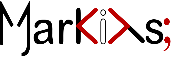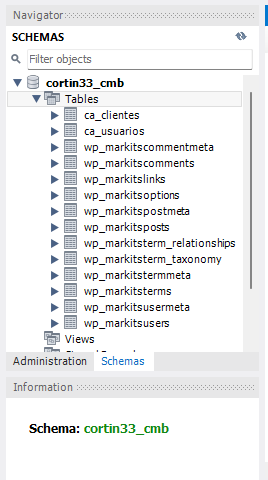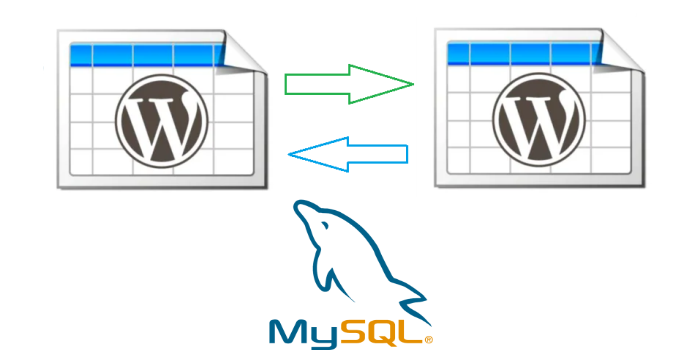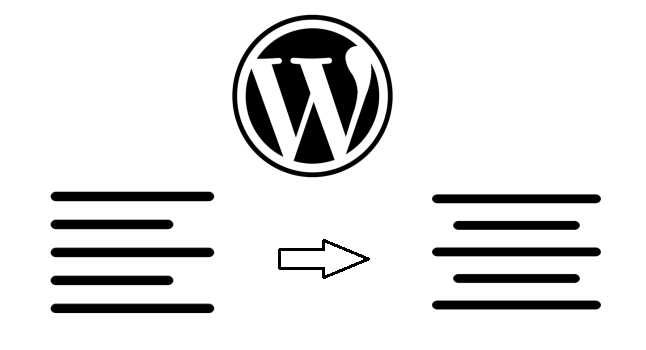Pasos para migrar WordPress de un dominio o hosting a otro
- Realizar una copia de seguridad del sitio origen
- Subir copia de seguridad al dominio destino
- Respaldar y restaurar la Base de Datos del servidor origen en MySQL
- Modificar información de conexión a Base de Datos en archivo wp-config.php
- Actualizar información de tablas wp_?????options y wp_?????users del esquema de WordPress
- Conclusiones
1. Realizar una copia de seguridad del sitio origen
Para realizar una copia de seguridad del sitio que deseas migrar basta con descargar todo el contenido de la ruta origen utilizando un cliente de FTP (File Transfer Protocol) como FileZilla, existen varios pero este es uno de los más sencillos y fáciles de usar.
Lo único que debemos de hacer es seleccionar la carpeta /public_html del contenido en nuestro hosting y seleccionar la opción de Descargar del menú, en el ejemplo que se muestra en esta imagen WordPress se encuentra en la ruta /blog.markits.com.mx pero el procedimiento es exactamente el mismo.
Debes de considerar que para realizar este procedimiento tienes que tener acceso al cliente FTP con un usuario y una contraseña previamente agregados desde el cPanel en tu web hosting.
2. Subir copia de seguridad al dominio destino
El procedimiento para subir la copia de seguridad previamente realizada en el punto Realizar una copia de seguridad del sitio origen seleccionamos el contenido de la carpeta en donde se realizó la descarga de la información de WordPress y simplemente la subimos a la ruta /public_html y listo eso es todo.
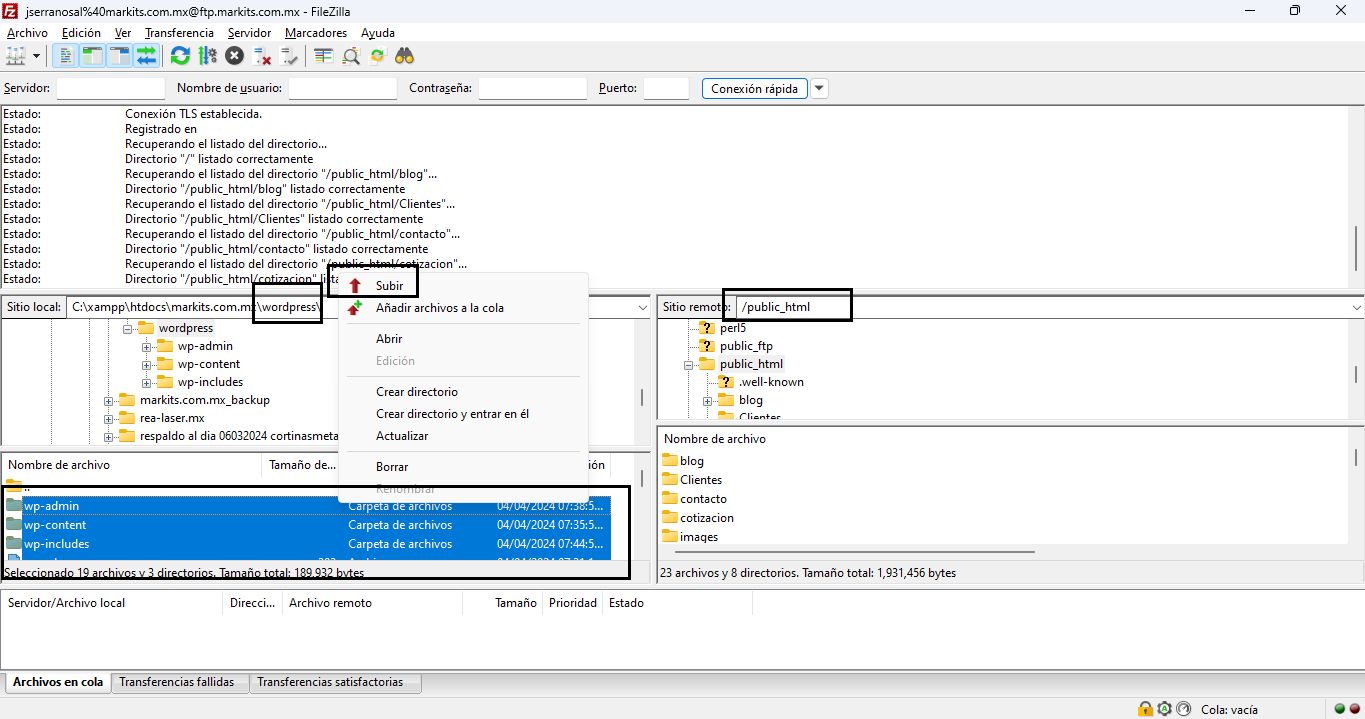
Precaución
NO olvides que el contenido de tu carpeta /public_html debe de estar vacío.
Si necesitas ayuda no dudes en contactarnos, contamos con gente experta en el tema.
3. Respaldar Base de Datos en MySQL
Para respaldar nuestra base de datos tenemos que tomar en cuenta que podemos de hacerlo desde un gestor de base de datos como MySQL WorkBench el cual se tomará para este ejemplo y también lo puedes descargar e instalar desde su sitio oficial.
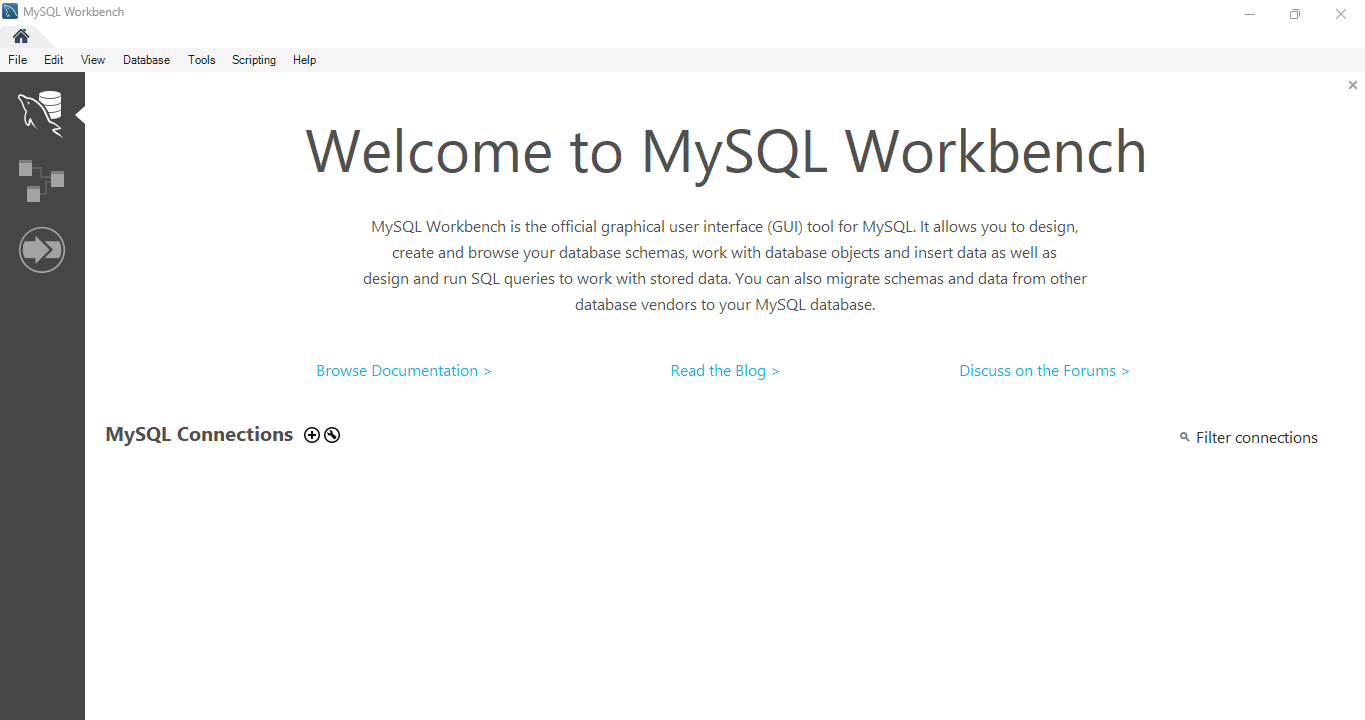
Existen 3 maneras de respaldar el esquema de la Base de datos de WordPress para después restaurarlo en la Base de datos destino:
a. Utilizando el proceso de Schema Transfer Wizard del menú de Database en la aplicación MySQL WorkBench.
b. Utilizando el proceso de Migration Wizard del menú de Database en la aplicación MySQL WorkBench
c. Restaurando tabla por tabla de las cuales depende WordPress para su funcionamiento.
Para realizar el proceso de transferencia de esquema utilizando el Schema Transfer Wizard una vez que accedemos a la aplicación seleccionar desde el menú principal Database > Schema Transfer Wizard lo cual nos abrirá la siguiente pantalla:
Damos clic en el botón de “Start the Wizard“
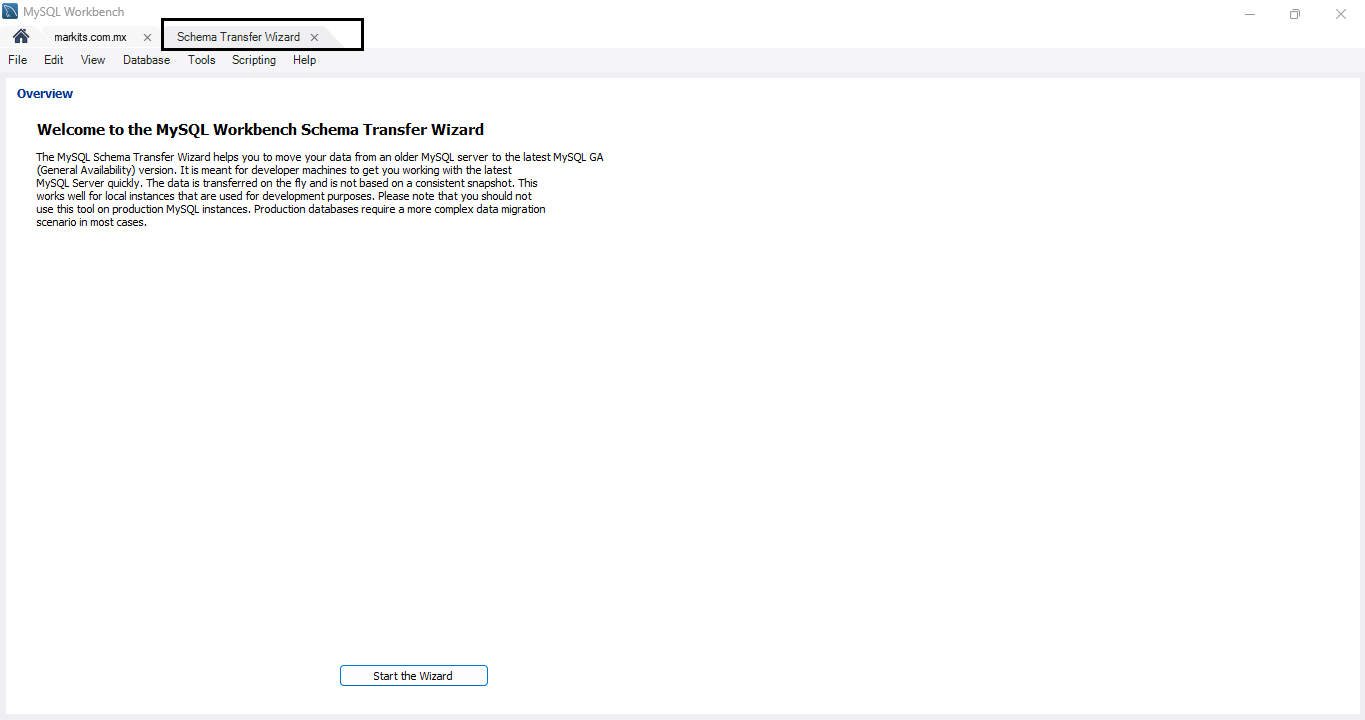
Seleccionamos la conexión del origen (Source Connection) y la conexión del destino (Target Connection) y probamos las conexiones con el botón “Test Connections” para verificar que no exista ningún problema para conectarnos, y enseguida presionamos en botón de “Next”
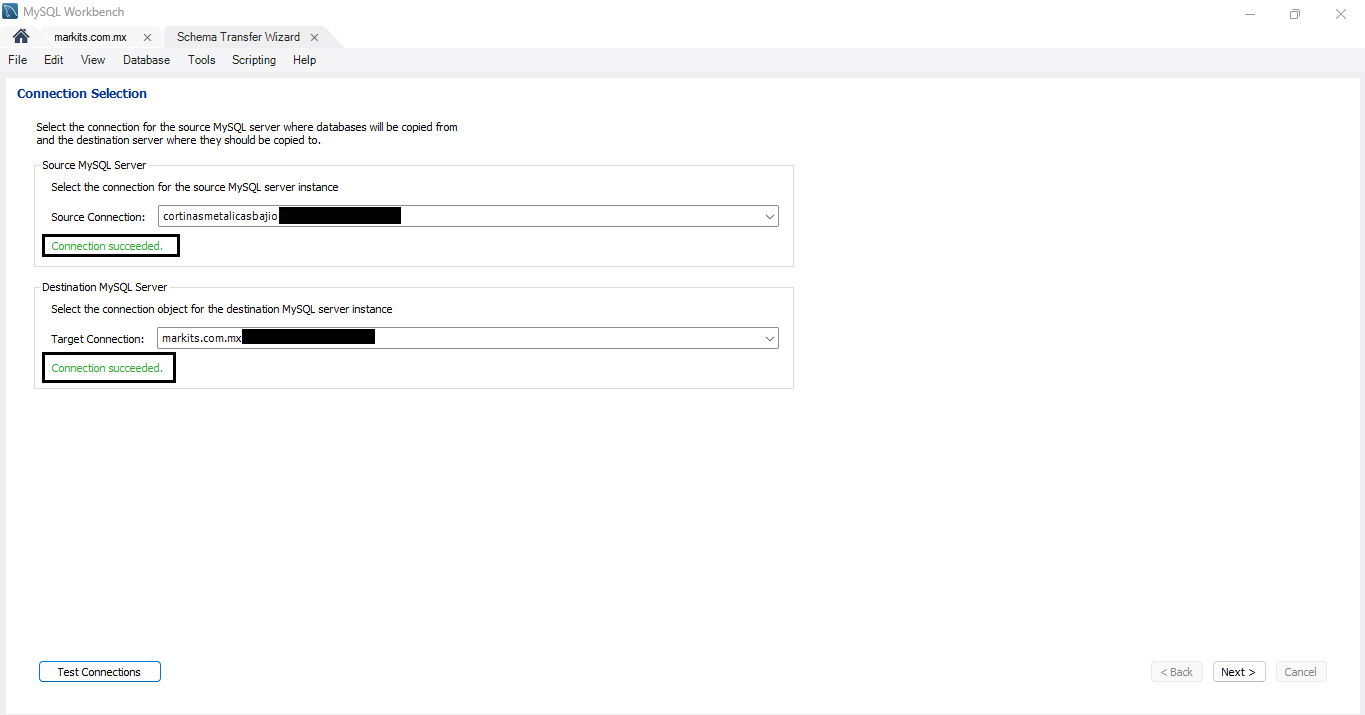
Precaución
Las versiones de la Base de Datos de MySQL en ambos servidores debe de ser la misma, para que de esta manera no tengamos problemas en la ejecución de los scripts en el servidor destino.
Seleccionamos el esquema que deseamos transferir y presionamos el botón “Start Copy”
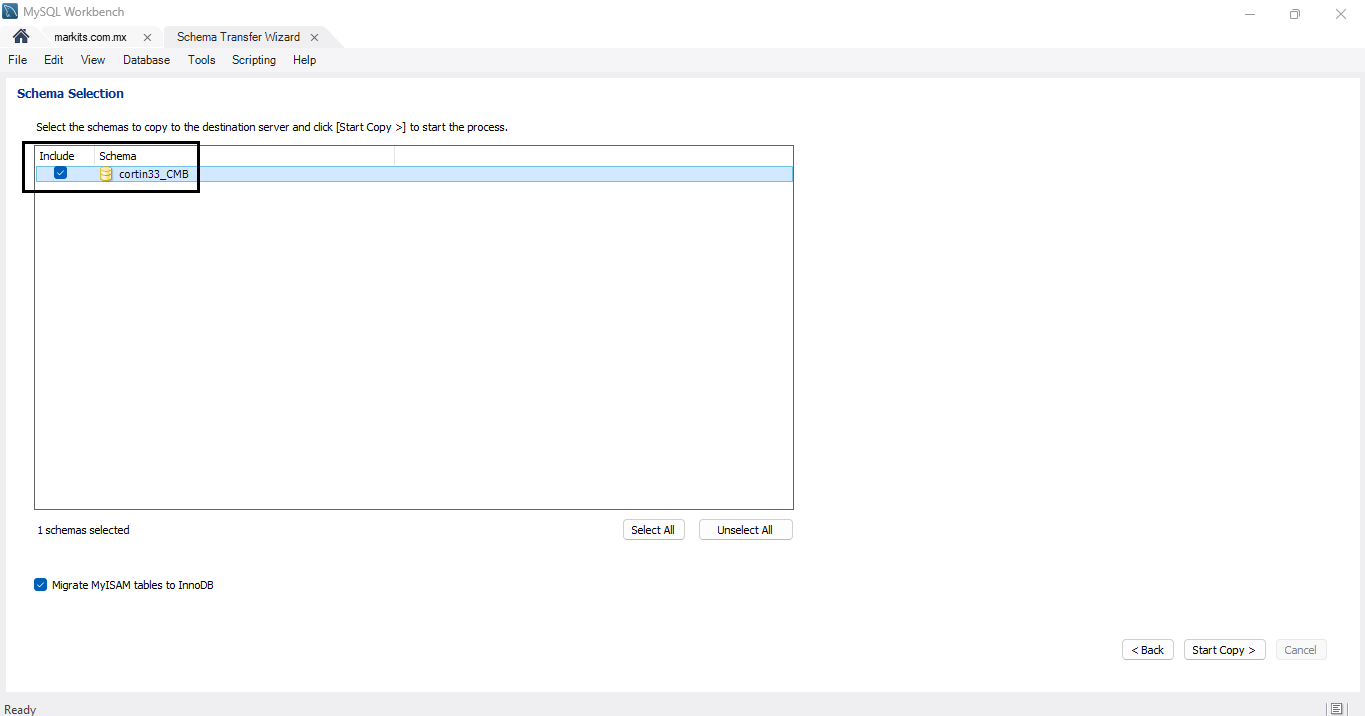
Esperamos a que se realice el proceso de transferencia de esquema

Por ultimo solo revisamos que se haya creado de manera correcta el esquema en el servidor destino
Los puntos b y c, los veremos en otro post, aunque en realidad si este proceso no te da ningún problema los otros ya no son necesarios.
Para ver el proceso b de Migration Wizard…
Para ver el proceso c de Restaurando tabla por tabla…
4. Modificar información de conexión a Base de Datos en archivo wp-config.php
Después de que se copio el contenido del sitio origen al sitio destino como se vio en el punto Subir copia de seguridad al dominio destino este proceso nos deja un archivo llamado wp-config.php, deberemos de editar dicho archivo, ahí buscaremos la sección de Database settings y cambiaremos los parámetros por los del servidor de base de datos destino
Deberás de modificar los siguientes settings:
// ** Database settings - You can get this info from your web host ** // /** The name of the database for WordPress */ define( 'DB_NAME', '<em><strong>El nombre de tu Base de datos</strong></em>' ); /** Database username */ define( 'DB_USER', '<strong><em>El usuario con acceso a la Base de Datos de wordpress</em></strong>' ); /** Database password */ define( 'DB_PASSWORD', '<em><strong>Tu password</strong></em>' ); /** Database hostname */ define( 'DB_HOST', '<strong><em>La IP del servidor de tu Base de datos:3306</em></strong>' );
Guarda y vuelve a subir el archivo wp-config.php al hosting del servidor en la ruta adecuada.
Ya casi lo tienes.
Si tienes dudas, deja tu inquietud en la parte de los comentarios.
Si necesitas una asesoría personalizada, no te detengas, contáctanos!
5. Actualizar información de tablas wp_?????options y wp_?????susers del esquema de WordPress
Existen 2 tablas en las cuales se tiene que actualizar la información: wp_options y wp_users estas tablas van a tener referencias al sitio origen y deberán ser actualizadas con la URL del sitio destino
// update wp_?????users set user_url = 'https://www.midominiodestino.com' where ID in (1,2,...); update wp_?????options set option_value = 'https://www.midominiodestino.com' where option_id in (1,2,...); //
Asegúrese de que los ID contengan las URL del dominio origen, y sustituya los ID correspondientes antes de ejecutar el script en el MySQL WorkBench
// select * from wp_?????users where user_url = 'https://midominioorigen.com.mx/'; select * from wp_?????options where option_value = 'https://midominioorigen.com.mx/'; //
Y listo ya deberías de poder acceder a WordPress en tu nuevo dominio sin problemas, con tus mismos usuarios y tus mismas contraseñas esos valores no deben de cambiar.
Debes de tomar en cuenta que pueden llegar a existir mas tablas además de las de WordPress, esto dependerá de los plugins que tengas instalados en el sitio de WordPress que tengas instalado y de la misma manera deberás de buscar las URL’s del dominio de origen y reemplazarlas por las URL’s del origen destino.
Título del aviso
NUNCA olvides hacer siempre respaldos de los datos de tus dominios, recuerda que siempre pueden llegar pasar imprevistos.
6. Conclusiones
El realidad no es tan complicado realizar este tipo de migraciones pero si debes de tener los conocimientos mínimos necesarios sobre servidores y Bases de Datos para poder realizarlo y no tener o generar un grave problema y que si llegas a tenerlos saber como resolverlos sin quedarte pasmado si te llega a ocurrir algún inconveniente. Recuerda siempre leer cualquier mensaje que te arroje el proceso realizado y mas aun si se tratan de errores.
Si llegas a tener algún problema y necesitas ayuda no olvides contactarnos desde nuestra sección de comentarios.
Si este articulo te resulto útil compártenos con tus conocidos.
¿Qué te ha parecido esta información? ¿Conoces otra manera de hacer esto? coméntanoslo.
¿Necesitas ayuda con tu desarrollo de software o el marketing de tu negocio? No dudes en contactarnos

Jesús Serrano
Desarrollador web con amplia experiencia en diferentes lenguajes de programación, Servidores de Bases de datos y servidores web.
Recuerda: El secreto es la Paciencia

Contactar
Si necesitas ayuda con tu desarrollo de software o el marketing de tu negocio no dudes en ponerte en contacto con nosotros.
Teléfono: 4772288223